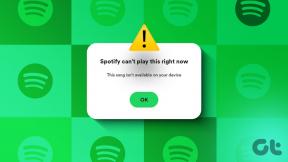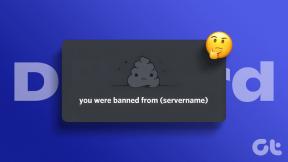Uzziniet, vai Google DNS vai OpenDNS vai kāds cits jums ir ātrākais
Miscellanea / / November 29, 2021
Starp daudziem trikiem un metodēm, viens veids, kā palielināt interneta ātrumu ir rūpējoties par savu DNS kartēšana. Papildus jūsu uzraudzībai platjoslas joslas platums un interneta ātrums, DNS ir viena lieta, kas patiešām rada atšķirību.
Ja nezināt, ko nozīmē DNS, mūsu raksts šeit vai tu. Tas arī runā par OpenDNS un tās izmantošanas priekšrocības. Tas nodrošina servera kartējumus, lai palielinātu tīkla ātrumu (ja vispār jūsu interneta pakalpojumu sniedzēja izmantotais DNS ir lēns, kā tas parasti notiek). Tagad OpenDNS nav vienīgais bezmaksas DNS risinājums. Ir arī citi pretendenti, piemēram, Google DNS. Tātad, kā jūs zināt, kurš no tiem vislabāk atbilst jūsu atrašanās vietai?

Šajā rakstā mēs jums pastāstīsim par pakalpojumu, ko sauc Namebench kas ir atvērtā koda etalona utilīta DNS serveriem. Namebench meklē jūsu datoram pieejamo DNS serveru kopu un, iespējams, iesaka labāko. Pamatojoties uz jūsu atrašanās vietu, tīmekļa pārlūkprogrammas vēsturi, tcpdump izvadi un citām līdzīgām lietām, tas iesaka (neveic pats izmaiņas) aizstāt DNS adreses.
Lejupielādējiet nepieciešamo lietotnes OS versiju un palaidiet to savā datorā. Ekstrakts instalācijas failus, un jums tiks parādīts testa interfeiss.
Ir abas iespējas; Iekļaujiet globālos DNS pakalpojumu sniedzējus un Iekļaujiet labākos pieejamos reģionālos DNS pakalpojumus, pārbaudīts. Sāciet etalonu lai veiktu pārbaudi. Process parasti aizņem apmēram 10–15 minūtes, un jūsu pacietība sniedz ieteikumus par DNS maiņu un grafiskiem salīdzināšanas rezultātiem.

Apskatīsim manis veiktā testa rezultātus. Lietojumprogramma ieteica DWL IN bija Par 6,6 procentiem ātrāk nekā mans pašreizējais primārais DNS serveris.

Kopā ar nomaiņas adrese tas man arī parādīja sekundāro un terciāro izvēli. Adreses atklāja, ka mana pašreizējā DNS kartēšana ir trešā sarakstā, un es būtu ieguvējs, ja apsvērtu izmaiņas.

Turklāt rezultātu kopa parāda pilnīgu atbildes ilgumu joslu diagrammu starp lietošanai pieejamajiem.

Vēlreiz atkal Atbilžu sadalījuma diagramma papildina analīzi un paplašina tās skaidrojumu salīdzinājumā ar piedāvātajiem ieteikumiem.

Kā nomainīt DNS adreses?
Ja esat pārliecināts par rezultātiem un vēlaties veikt adreses izmaiņas, jums tas ir jārediģē Interneta protokola versijas 4 (TCP/IPv4) rekvizīti savienojumam (sistēmā Windows). Iet uz Vadības panelis > Tīkla un koplietošanas centrs > Atlasiet Savienojums > Rekvizīti > Interneta protokola 4. versija (TCP/IPv4).

Pārbaudiet radio pogas uzrakstu Izmantojiet tālāk norādītās DNS servera adreses un ievadiet jauno Vēlamais DNS serveris un Alternatīvais DNS serveru adreses.

Secinājums
Tas viss var tikai palielināt jūsu pārlūkošanas ātrumu un pieredzi. Man ieguvums nebija ļoti liels, bet esmu redzējis, ka cilvēki palielina ātrumu līdz pat 40 procentiem. Pastāstiet mums, ja pēc rīka ieteiktā DNS maiņas pamanījāt ievērojamas pārlūkošanas ātruma atšķirības.
( Padomu kopīgoja Gouthaman )